Cum să reporniți, deconectați, dormiți și închideți Windows 8
Utilizatorii care au început să utilizeze Windows 8 se luptă pentru găsirea opțiunilor pentru oprirea, repornirea, repausul și oprirea calculatoarelor. De la Windows 95 la Windows 7, opțiunile Power Control au fost întotdeauna accesibile din Windows Start Meniu, dar pentru că Windows 8 este optimizat special pentru tablete în cazul în care utilizatorii nu necesită, în general, oprirea sau repornirea multă, noul Meniu Start Metro conține doar opțiunile de blocare și deconectare Windows. Există două moduri de a accesa opțiunile Power Control în Windows 8; puteți utiliza combinarea clasică de taste rapide Alt + F4 pe desktop sau deschideți caseta Charms folosind tasta rapidă Win + C pentru a reporni, opri și a pune computerul în stare de repaus.
Este recomandabil să închideți toate programele după salvarea modificărilor. Deschideți Meniul Charms folosind tasta rapidă Win + C și faceți clic pe Setări.

Acum faceți clic pe butonul de pornire pentru a accesa opțiunile Oprire, repornire, repaus etc.

Opțiunile de blocare a ecranului și de deconectare pot fi accesate din meniul plăcuței utilizatorului Windows 8 Start Menu.
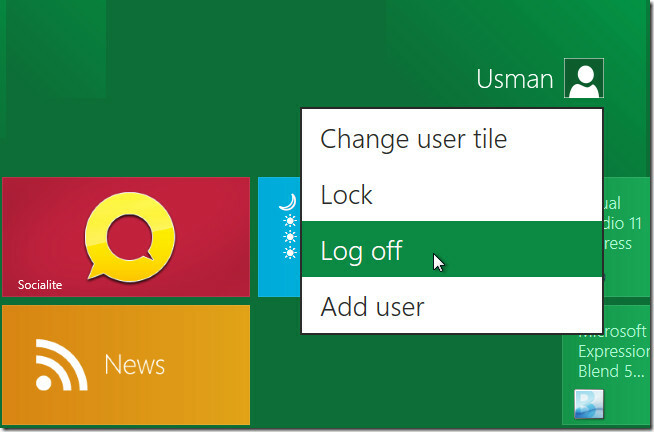
Dialogul clasic Windows XP precum Power Control este accesibil prin intermediul Alt + F4 Comanda rapidă de la tastatură. Înainte de a utiliza această metodă de comandă rapidă, asigurați-vă că toate aplicațiile rulate sunt închise sau inactive.
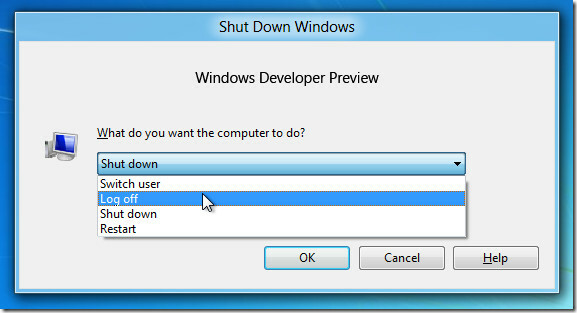
Dacă sunteți interesat de meniul de pornire clasic, puteți utiliza Controller de metrou pentru a aduce Windows 7 Start Menu în Windows 8 pentru a accesa cu ușurință dialogul Power Control.
Căutare
Postări Recente
Cum să obțineți culoarea barei de activități cu tema Light pe Windows 10 1903
Windows 10 1903 este dezactivat cu noua sa temă Light și este groaz...
Înlocuiți promptul de comandă cu PowerShell pe meniul utilizatorului Power din Windows 10
Windows PowerShell a fost lansat pentru Windows XP, dar până la Win...
Etichete HTML pentru notepad ++ Găsește și evidențiere Etichete potrivite în fișierul HTML
Notepad ++ este un editor de text avansat care acceptă evidențierea...



